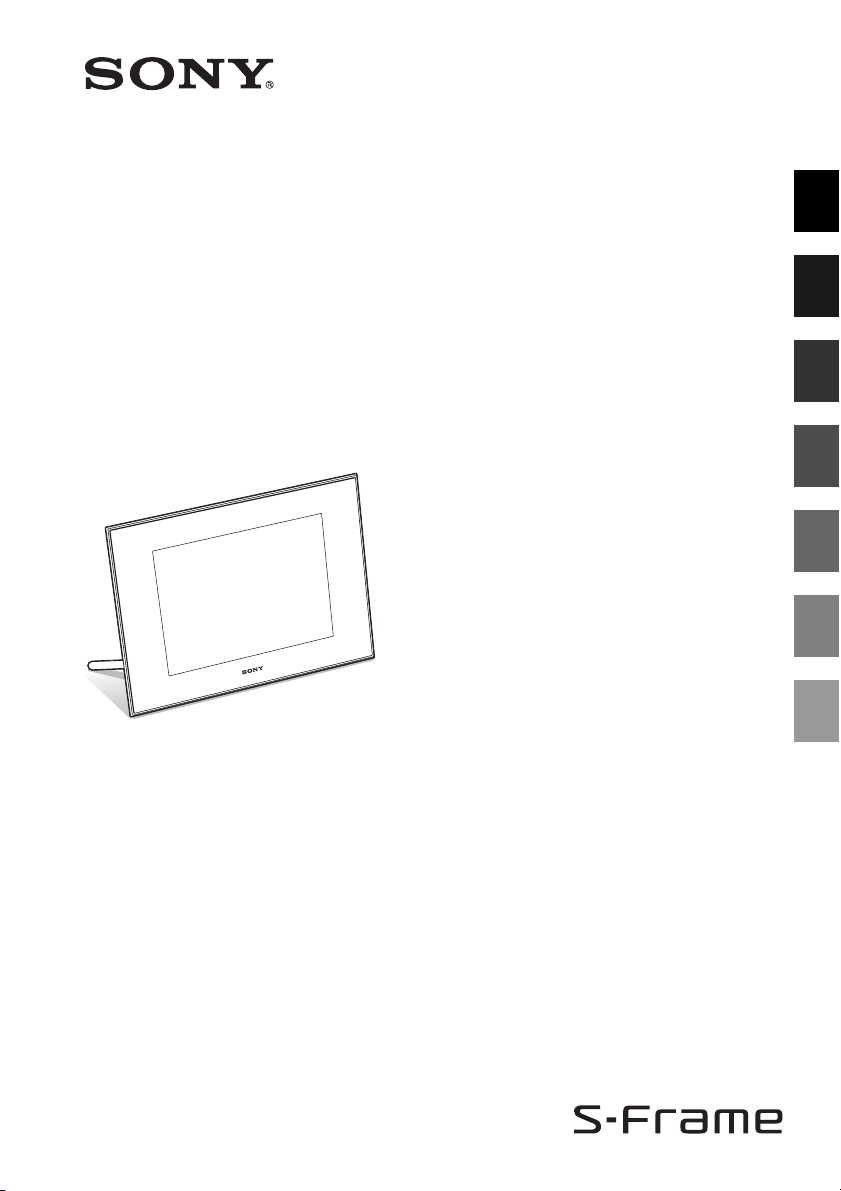
4-259-436-52 (1)
Prima dell’utilizzo
Cornice
digitale
DPF-XR100/VR100
Manuale della cornice digitale
Operazioni preliminari
Funzioni avanzate
Utilizzo con un computer
Messaggi di errore
Risoluzione dei problemi
Informazioni aggiuntive
© 2010 Sony Corporation
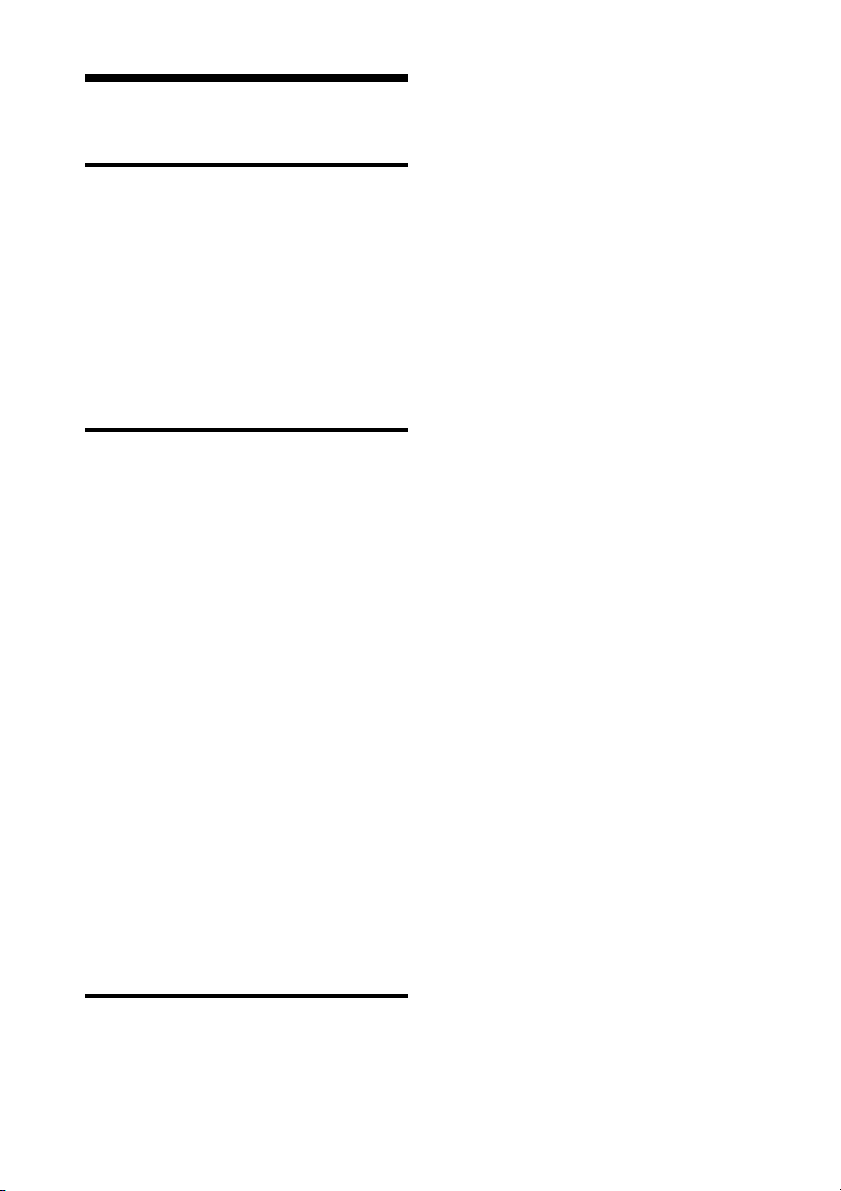
Indice
Prima dell’utilizzo
Fotogrammi dell’immagine di diversi
tipi ..................................................4
Funzioni ..........................................5
Identificazione delle parti ................8
x Cornice digitale .......................... 8
x Telecomando .............................. 9
Operazioni preliminari
Preparazione del telecomando ......10
Impostazione del supporto ...........11
Accendere la cornice digitale ........13
Impostazione dell’ora corrente .....14
Inserimento di una scheda di
memoria .......................................15
Modifica della visualizzazione .......16
Visualizzazione della
presentazione ...............................18
Orologio e calendario
visualizzazione ..............................20
Modalità vista singola
(visualizzazione di una singola
immagine) ....................................21
Visualizzazione indice ...................23
Riproduzione di un file video ........24
Funzioni avanzate
Presentazione ...............................25
Modifica delle impostazioni della
presentazione .................................25
Riproduzione di una presentazione
con musica di sottofondo ............. 28
Importazione di un file musicale .....28
Selezione di un file musicale da
riprodurre .......................................28
Riproduzione di musica di sottofondo
con una presentazione ....................29
Modalità di aggiornamento ...........30
Modalità di manutenzione .............31
Attivazione della modalità di
manutenzione .................................31
Inizializzazione del sistema .............31
Importazione di immagini da una
scheda di memoria alla memoria
interna ..........................................32
Specificare l’apparecchio di
riproduzione .................................35
Esportazione di un’immagine dalla
memoria interna a una scheda di
memoria .......................................35
Eliminazione di un’immagine ........ 37
Registrazione di un
contrassegno ................................39
Ordinamento delle immagini .........40
Regolazione delle dimensioni e della
posizione dell’immagine ...............41
Ingrandimento/riduzione di
un’immagine ...................................41
Rotazione di un’immagine ..............42
Modifica delle impostazioni della
funzione di spegnimento/accensione
automatica ....................................43
Uso della funzione di allarme ........45
2
IT
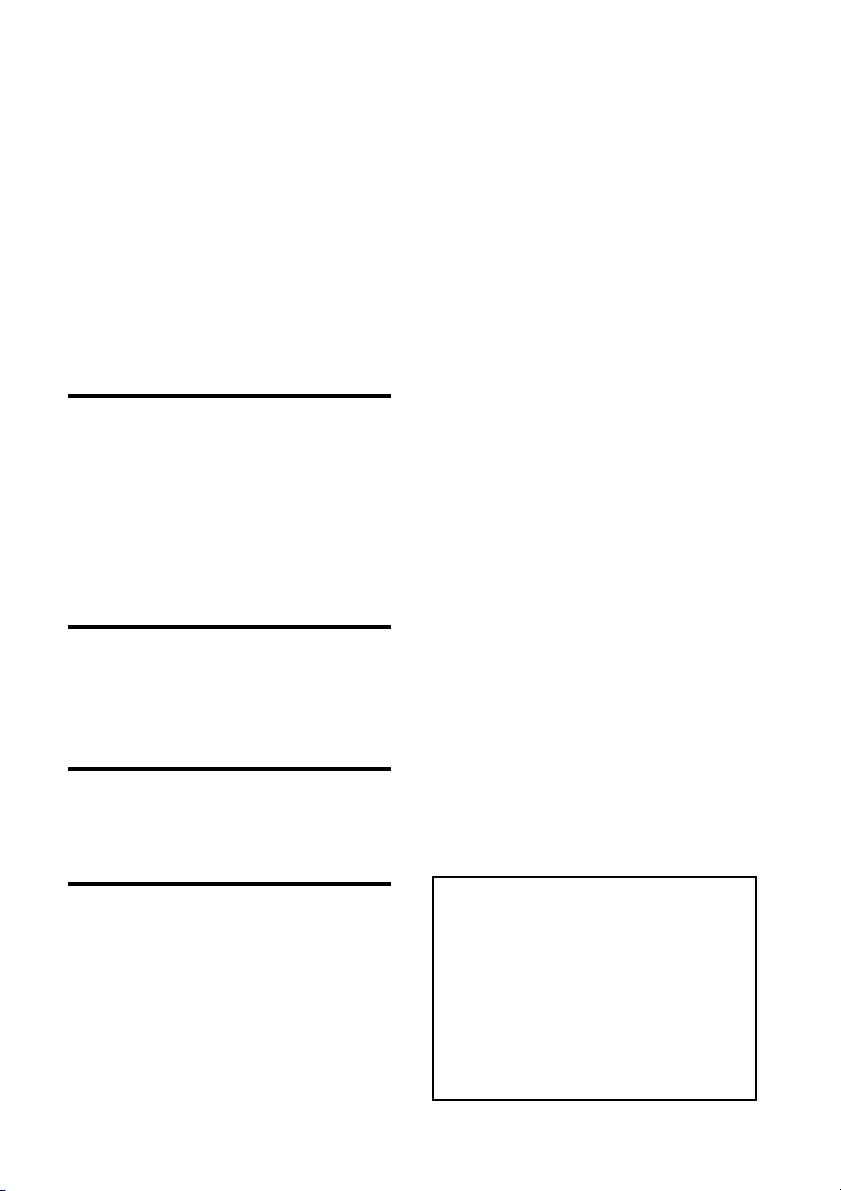
Modifica delle impostazioni ..........46
Procedura impostazioni ..................46
Voci da impostare ..........................47
Collegamento a un televisore ad alta
definizione (solo per il modello
DPF-XR100) ............................50
Collegamento a un televisore ad alta
definizione ......................................50
Attivazione di un apparecchio esterno
collegato alla cornice digitale ........53
Utilizzo con un computer
Collegamento a un computer ........55
Requisiti di sistema ........................55
Collegamento a un computer per lo
scambio delle immagini .................55
Scollegare il computer ...................56
Messaggi di errore
Scheda CompactFlash (solo per il
modello DPF-XR100) ..................... 65
Note sull’uso delle schede di
memoria ......................................... 66
Indice analitico .............................67
Qualora venga visualizzato un
messaggio di errore ......................57
Risoluzione dei problemi
Qualora si verifichi un problema ...59
Informazioni aggiuntive
Informazioni sulle schede di
memoria ..................................64
“Memory Stick” ..............................64
Scheda memoria SD .......................65
xD-Picture Card .............................65
Illustrazioni e schermate
esemplificative utilizzate nel
presente manuale
Illustrazioni e schermate esemplificative
utilizzate nel presente manuale fanno riferimento
al modello DPF-XR100 se non diversamente
riportato.
Illustrazioni e schermate esemplificative
utilizzate nel presente manuale potrebbero
differire da quelle effettivamente utilizzate o
visualizzate.
3
IT
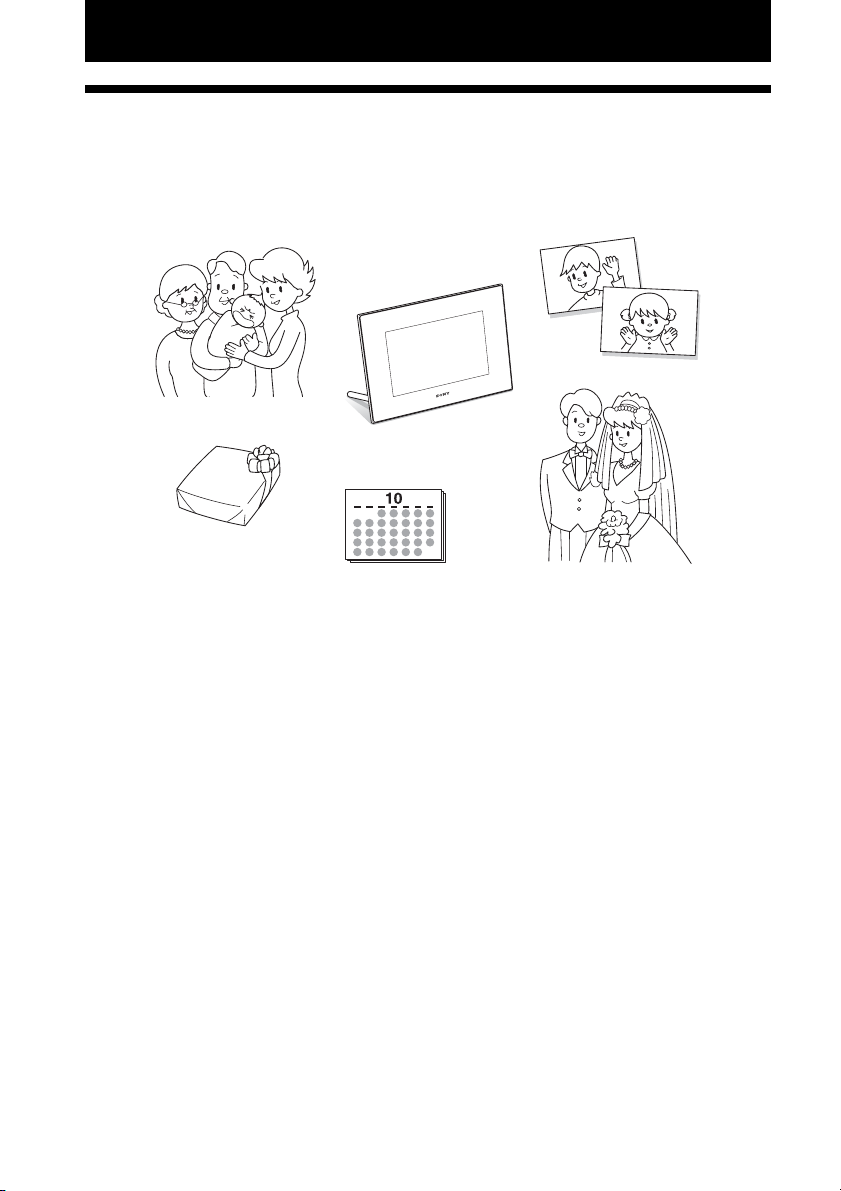
Prima dell’utilizzo
Fotogrammi dell’immagine di diversi tipi
La Sony DPF-XR100/VR100 è una cornice digitale che consente di guardare facilmente le immagini
scattate con una fotocamera digitale o un altro apparecchio senza l’utilizzo di un computer.
4
IT
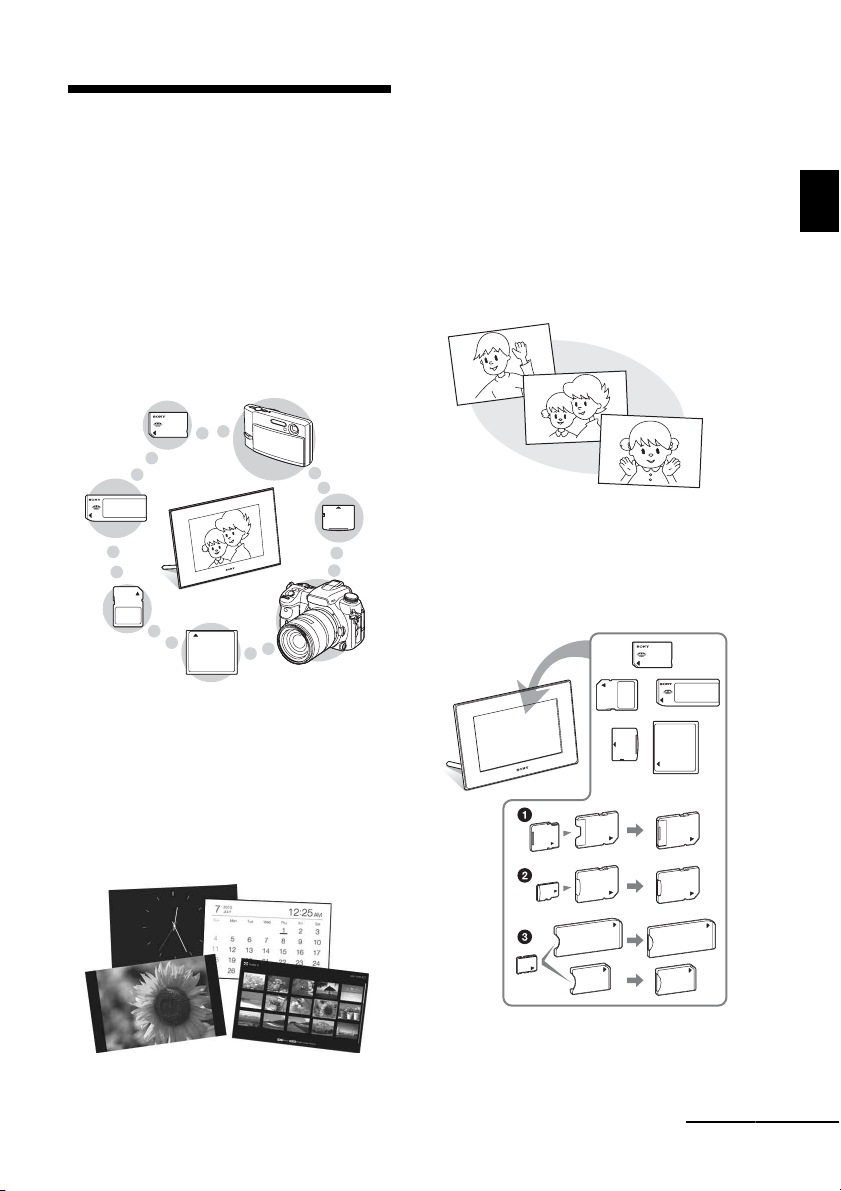
Funzioni
x Supporto per diverse schede di
memoria*
Supporta svariate schede di memoria e altri
dispositivi, quali “Memory Stick”, schede
CompactFlash, schede di memoria SD, xDPicture Card e memorie USB. È sufficiente
inserire una scheda di memoria rimossa da
una fotocamera digitale per poter
visualizzare subito le immagini (pagine 15,
64).
x Vari stili di presentazione
L’immagine visualizzata può essere
commutata automaticamente come se si
sfogliassero le pagine di un album a mano. È
possibile selezionare vari stili di
presentazione, tra cui quelli con
visualizzazione o calendario. È anche
possibile modificare le impostazioni di
riproduzione, ad esempio l’ordine di
riproduzione (pagina 25).
x Importazione delle immagini nella
memoria interna
È possibile importare e salvare le immagini
nella memoria interna (pagina 32).
Prima dell’utilizzo
x Diverse funzioni di visualizzazione
È possibile scegliere tra diverse modalità di
visualizzazione come la visualizzazione
della presentazione, la visualizzazione
Orologio e calendario, la modalità Vista
singola e la visualizzazione dell’Indice delle
immagini (pagina 16).
* Quando si utilizza una miniSD/miniSDHC
1, microSD/microSDHC 2 o “Memory
Stick Micro” 3, assicurarsi di inserirla
nell’adattatore adeguato.
Continua
5
IT
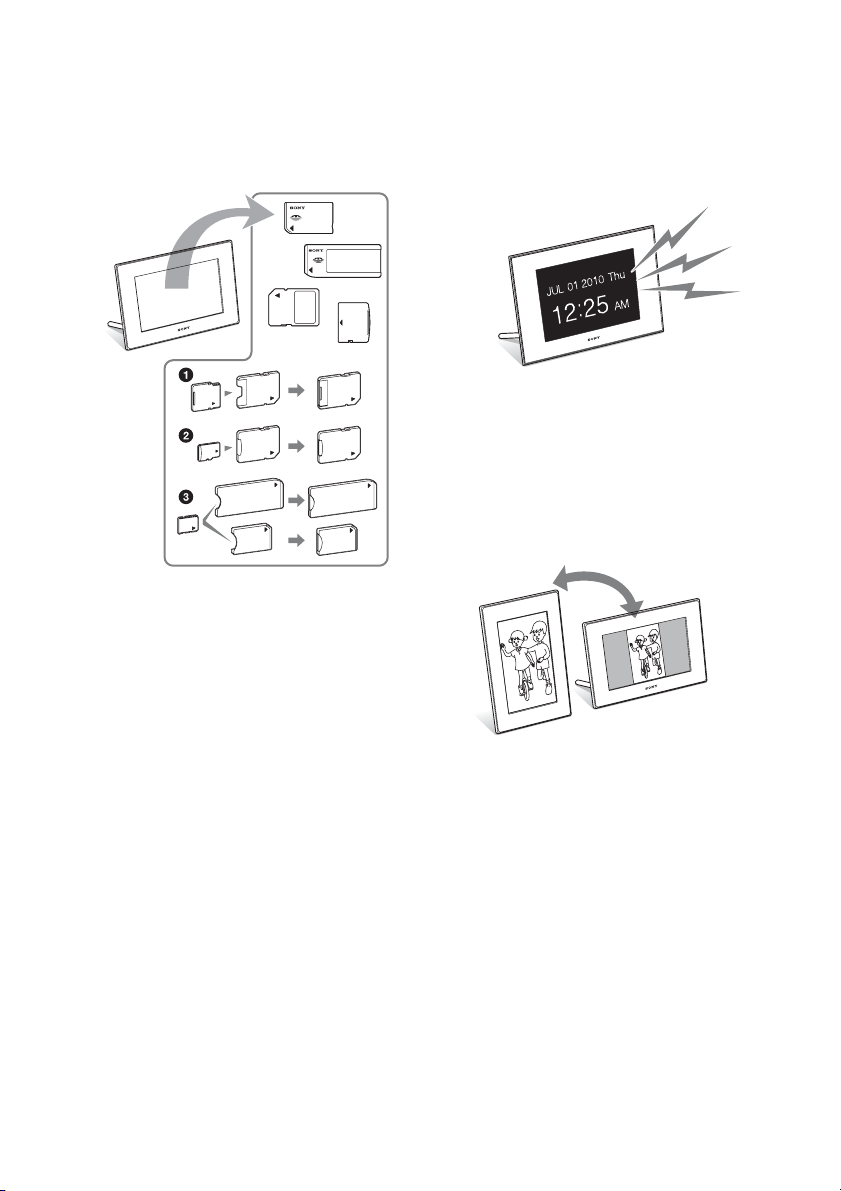
x Esportazione delle immagini
È possibile esportare le immagini della
memoria interna sulla scheda di memoria
(pagina 35).
* Quando si utilizza una miniSD/miniSDHC
1, microSD/microSDHC 2 o “Memory
Stick Micro” 3, assicurarsi di inserirla
nell’adattatore adeguato.
x Funzione di allarme
L’utente viene avvisato all’ora specificata
del giorno della settimana specificato con un
allarme audio e una visualizzazione di
allarme (pagina 45).
x Rotazione automatica delle immagini
La cornice digitale ruota automaticamente le
immagini nella corretta posizione. Inoltre, le
immagini vengono ruotate automaticamente
quando la cornice digitale si trova sia in
posizione orizzontale che verticale
(pagina 11).
x Riproduzione di file video/
riproduzione di musica di sottofondo
(BGM) con foto
È possibile guardare un file video ripreso
con la fotocamera digitale e anche foto, oltre
che aggiungere musica di sottofondo alle
immagini (pagine 24, 28).
x Funzione di ordinamento
È possibile ordinare le immagini per evento,
cartella, orientamento immagine,
contrassegno e video/foto (pagina 40).
IT
6
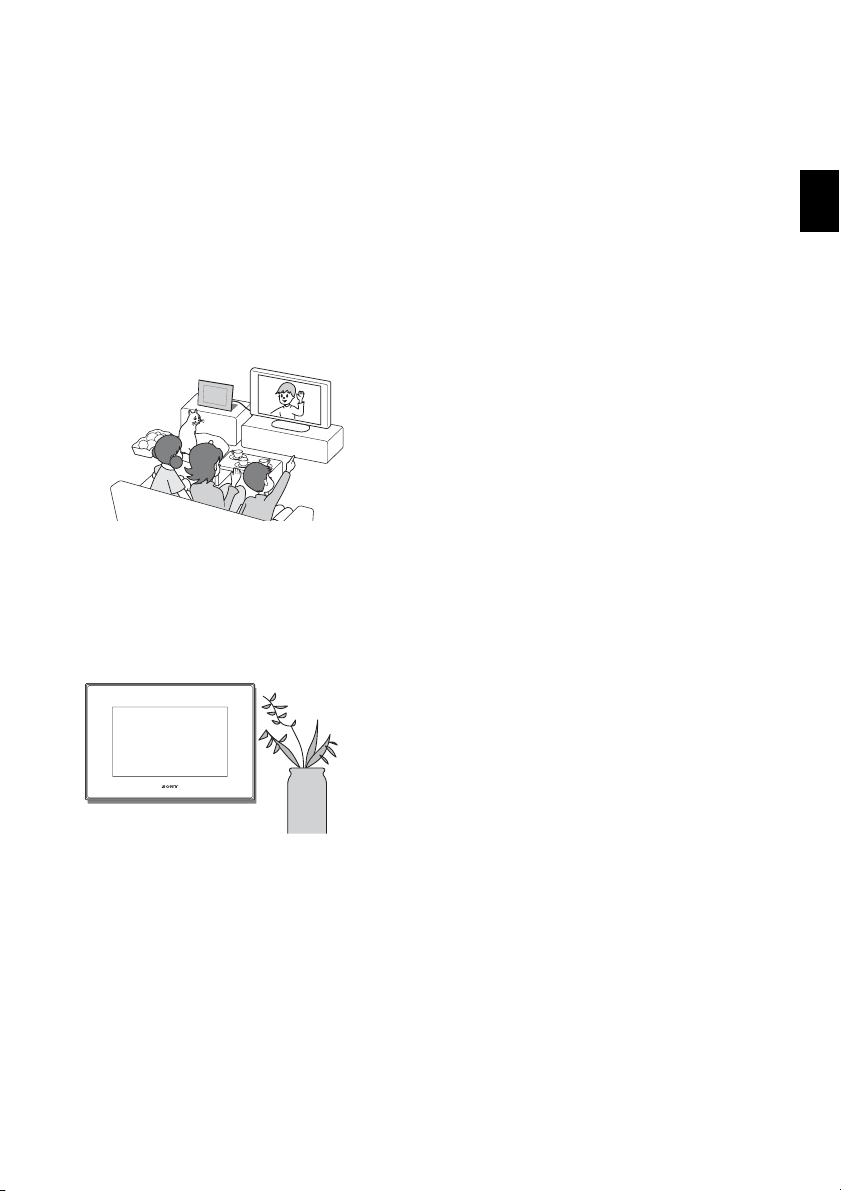
x Collegamento a un televisore ad alta
definizione per visualizzare le
immagini su un grande schermo
insieme a della musica (solo per il
modello DPF-XR100)
Utilizzando il connettore HDMI OUT della
cornice digitale, è possibile visualizzare su
uno schermo di grandi dimensioni le
immagini contenute in una scheda di
memoria, in un apparecchio esterno o nella
memoria interna, con un sottofondo musicale
(pagina 50).
x Montaggio a parete
È possibile appendere la cornice fotografica
sulla parete (Istruzioni per l’uso in
dotazione, “Supporto – Visualizzazione foto
su cornice digitale montata a parete”).
Prima dell’utilizzo
7
IT
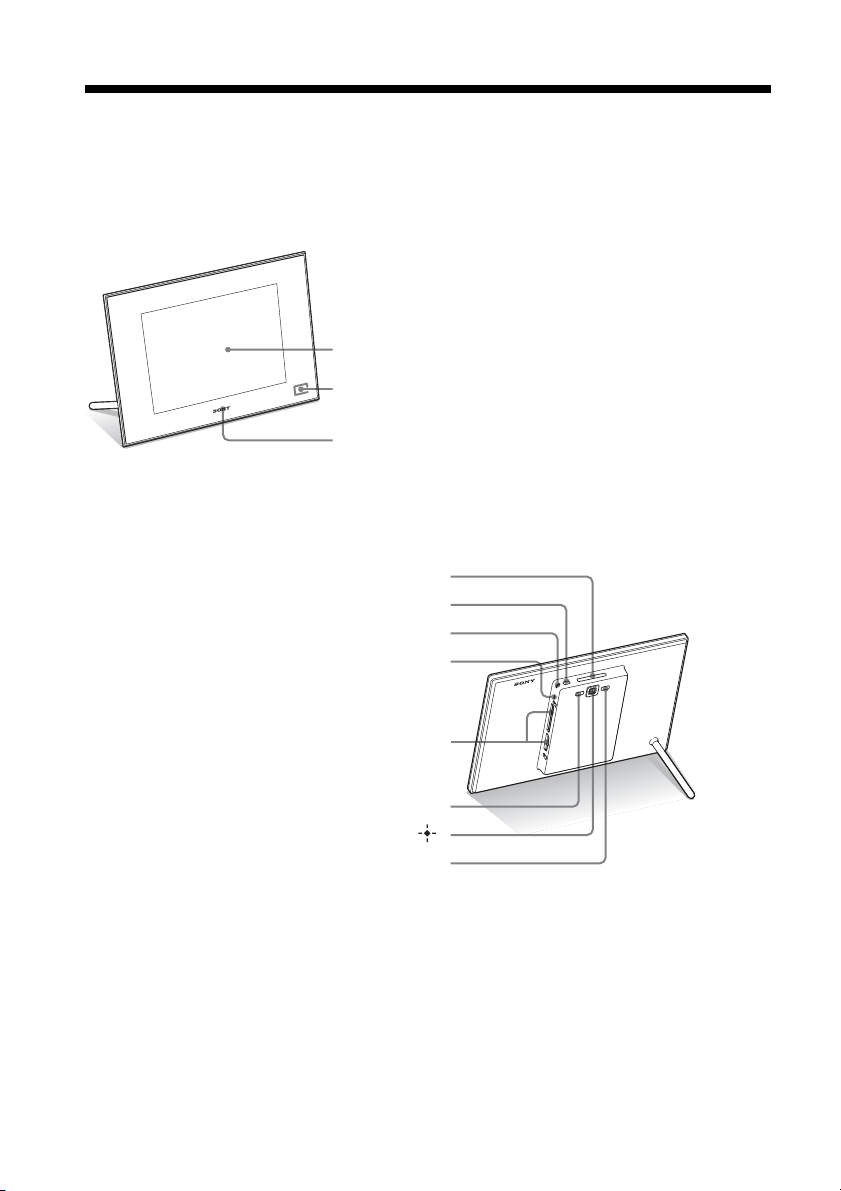
Identificazione delle parti
x Cornice digitale
Parte anteriore
Schermo LCD
Sensore a distanza
Logo Sony (pagina 13)
Parte posteriore
Tasto VIEW MODE (pagina 16)
Tasto 1 (accensione/attesa)
Indicatore di attesa
Spia di accesso
Alloggiamento per scheda di memoria (pagina 15)
Tasto MENU
Tasti direzionali (B/b/v/V) , tasto ENTER ( )
Tasto BACK
IT
8
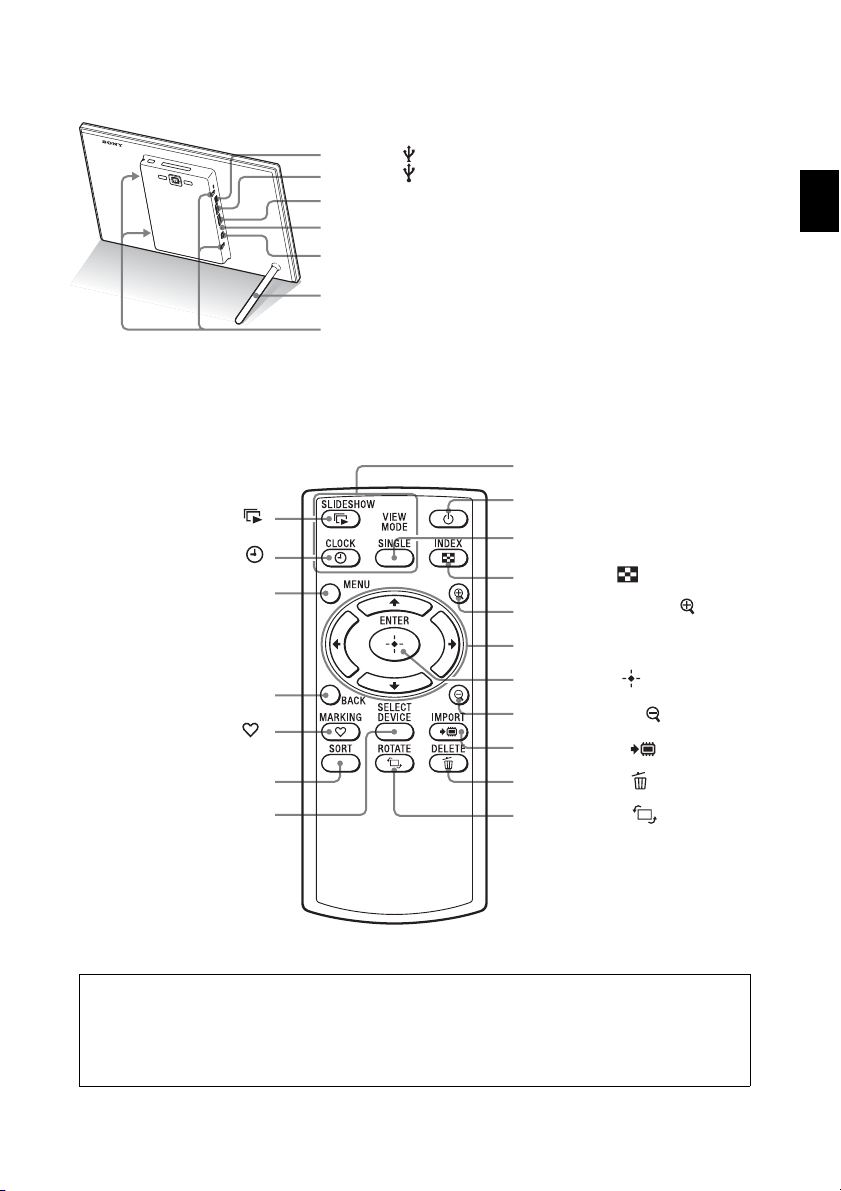
x Telecomando
Tasto SLIDE-SHOW ( )
Tasto CLOCK ( )
Tasto MENU
Connettore USB Mini-B (pagina 55)
Connettore USB A (pagina 53)
Connettore HDMI OUT (pagina 50) (solo per il modello DPF-XR100)
Interruttore di ripristino (pagina 63)
Presa DC IN 9V
Supporto
Fori per il montaggio a parete dell’unità
Tasti VIEW MODE
Tasto 1 (accensione/attesa)
Tasto SINGLE
Tasto INDEX ( )
Tasto di ingrandimento ( )
Tasti direzionali (B/b/v/V)
Prima dell’utilizzo
Tasto BACK
Tasto MARKING ( )
Tasto SORT
Tasto SELECT DEVICE
Tasto ENTER ( )
Tasto di riduzione ( )
Tasto IMPORT ( )
Tasto DELETE ( )
Tasto ROTATE ( )
Descrizioni presenti in questo manuale
Le operazioni descritte nel presente manuale si basano sul funzionamento del telecomando.
Se un’operazione viene eseguita in maniera diversa, ad esempio tramite il telecomando e i tasti
posti sulla cornice digitale, la relativa spiegazione si trova nei suggerimenti.
9
IT
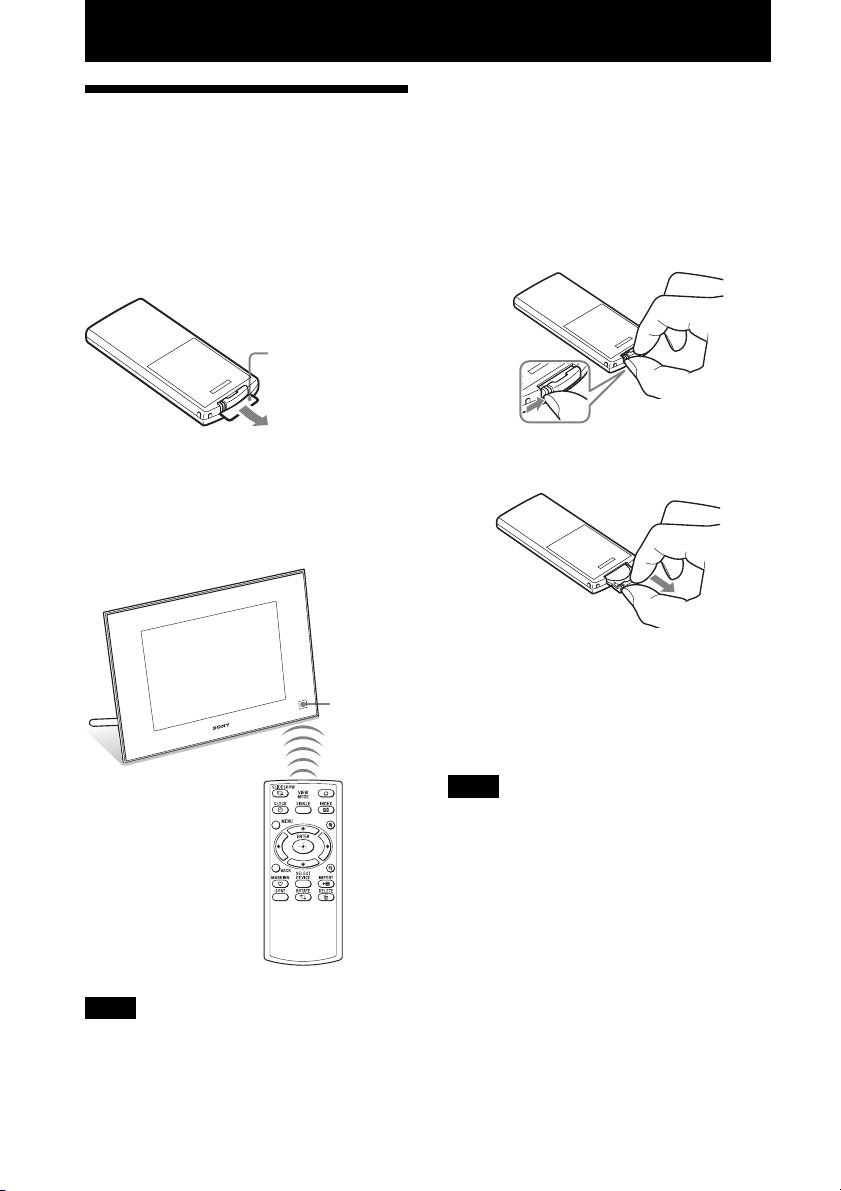
Operazioni preliminari
Preparazione del telecomando
La pila al litio in dotazione (CR2025) è stata
già inserita nel telecomando. Prima dell’uso,
rimuovere il foglio protettivo come indica la
figura.
Foglio protettivo
Sostituzione della pila del
telecomando
Se il telecomando cessa di funzionare,
sostituire la pila (pila al litio CR2025) con una
pila nuova.
1 Premere la linguetta.
Uso del telecomando
Indirizzare l’estremità superiore del
telecomando verso il sensore a distanza della
cornice digitale.
Sensore a
distanza
Nota
Se si utilizzano i tasti posti sulla cornice digitale
montata a parete, si rischia di far cadere la cornice.
Adoperare il telecomando per mettere in funzione la
cornice digitale.
2 Estrarre il portapile.
3 Inserire una pila nuova e infilare
nuovamente il portapile nel
telecomando.
Inserire la pila in modo tale che il simbolo
“+” sia rivolto verso l’alto.
Note
• L’utilizzo di una pila diversa da quella specificata
potrebbe comportare un guasto della pila.
• Provvedere allo smaltimento delle pile usate
secondo le disposizioni delle autorità locali.
• Non riporre il telecomando in un luogo
eccessivamente caldo e umido.
• Prestare attenzione all’introduzione di corpi estranei
nel telecomando, ad esempio durante la sostituzione
della pila.
10
IT

• L’uso improprio della pila può comprometterne il
corretto funzionamento.
– Non ricaricare la pila.
– In caso di mancato utilizzo del telecomando per
un periodo di tempo prolungato, rimuovere la
pila dal telecomando per non comprometterne il
funzionamento.
– L’errato inserimento, la messa in corto circuito,
lo smontaggio, il surriscaldamento della pila o il
lancio della stessa nel fuoco possono
irreparabilmente danneggiarla.
Impostazione del supporto
1 Tenere saldamente la cornice
digitale e inserire
perpendicolarmente il supporto nel
foro per vite posto nel pannello
posteriore.
Operazioni preliminari
2 Avvitare bene il supporto nel foro
per vite finché non si arresta.
Continua
11
IT
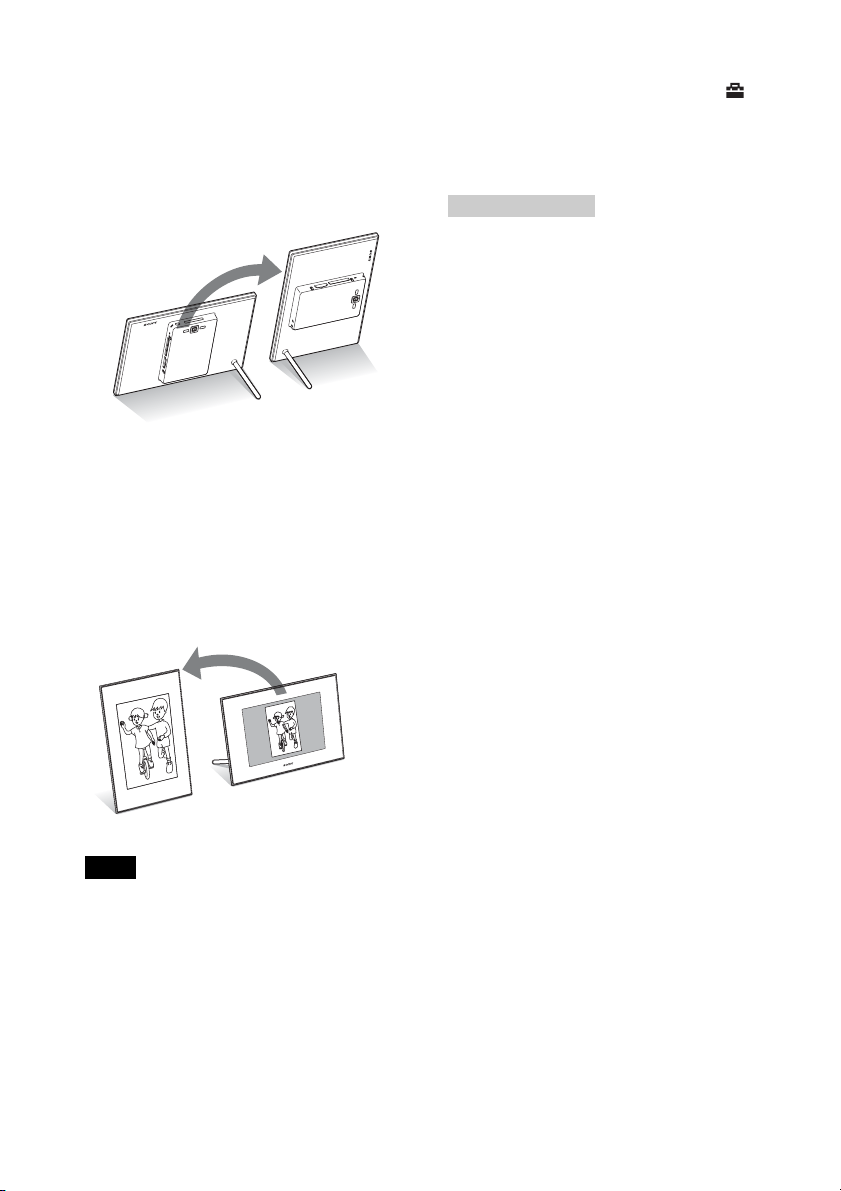
Impostazione in orizzontale o in
verticale
È possibile impostare la cornice digitale in
posizione orizzontale o verticale ruotandola
senza spostare il supporto.
Quando la cornice digitale viene posizionata
verticalmente, in modo che i tasti delle
operazioni si trovino a sinistra, anche la
visualizzazione viene ruotata automaticamente
sull’orientamento verticale.
Le direzioni indicate dai tasti direzionali posti
sul pannello posteriore dipendono dal senso in
cui è orientata la cornice digitale.
disp.] di [Impostaz. generali] sulla linguetta
(Impostazioni) è impostato su [Disatt.].
• Un file video non viene ruotato automaticamente
anche se si cambia l’orientamento della cornice
.
digitale
Suggerimento
Girare il supporto è più semplice se lo si avvolge
saldamente con una striscia di gomma al momento di
rimuoverlo dalla cornice digitale.
Note
• Verificare la stabilità del supporto. Se il supporto
non viene adeguatamente impostato, si rischia di far
cadere la cornice digitale.
• Il logo Sony non si illumina quando la cornice
digitale viene posizionata verticalmente o quando
viene spenta.
• È anche possibile ruotare l’immagine manualmente
(pagina 42).
• La cornice digitale non rileva né ruota
l’orientamento delle immagini quando [Or. aut.
IT
12
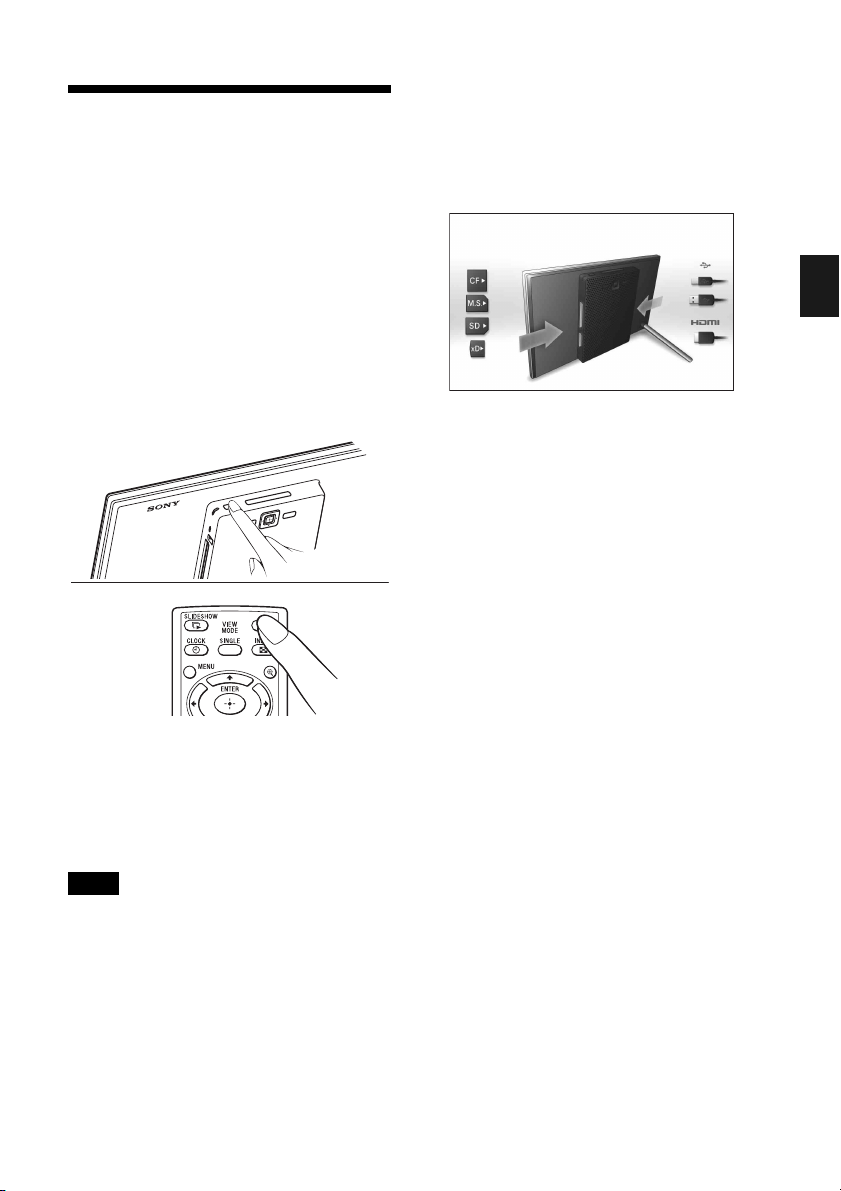
Accendere la cornice digitale
Se la cornice digitale è già stata accesa
collegandola alla fonte di alimentazione CA,
passare alla sezione successiva.
Accensione
Premere 1 (accensione/attesa) sulla cornice
digitale o sul telecomando per accendere. La
luce dell’indicatore di attesa passa da rossa a
verde. Il logo Sony sul pannello anteriore si
accende.
Operazioni allo stato iniziale
Quando la cornice digitale viene accesa senza
una scheda di memoria caricata o un altro
dispositivo collegato, viene visualizzata la
schermata iniziale indicata di seguito.
Operazioni preliminari
Se la cornice digitale resta inattiva per un
determinato periodo di tempo, viene
visualizzata la modalità demo. Premendo un
tasto qualunque diverso da quello di
accensione, viene nuovamente visualizzata la
schermata iniziale.
Innanzitutto, premere MENU durante la
visualizzazione della schermata iniziale, quindi
impostare data e ora.
Spegnere
Tenere premuto 1 (accensione/attesa) sulla
cornice digitale o sul telecomando fino allo
spegnimento dell’apparecchio. La luce
dell’indicatore di attesa passa da verde a rossa.
Nota
Non scollegare l’alimentatore CA dalla cornice
digitale o dalla presa elettrica CA prima che
l’indicatore di attesa sia diventato rosso. In caso
contrario, potrebbe danneggiarsi la cornice digitale.
13
IT
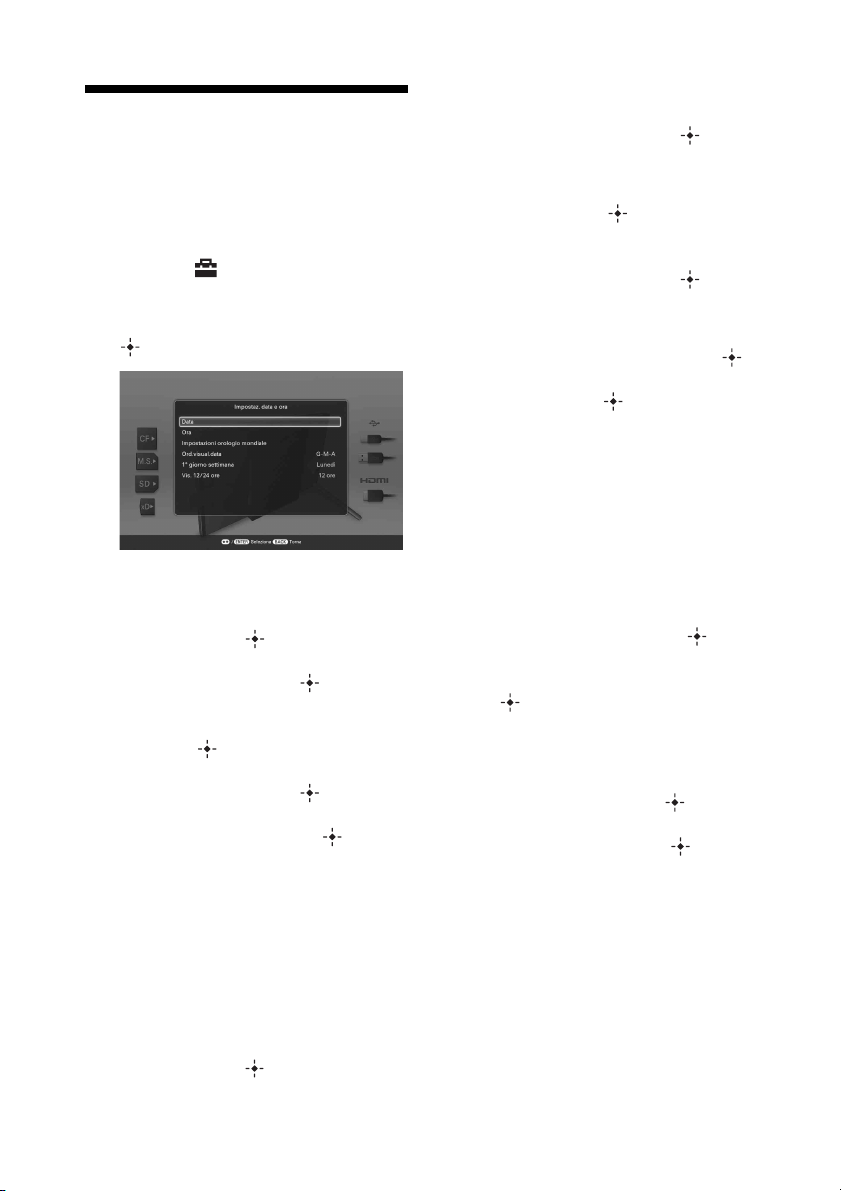
Impostazione dell’ora corrente
1 Premere MENU.
2 Premere B/b per selezionare la
linguetta (Impostazioni).
3 Premere
[Impostaz. data e ora], quindi premere
4 Impostare l’orologio mondiale.
1Premere v/V per selezionare
2Premere v/V per selezionare [Ora
3Premere v/V per selezionare l’area
4Premere v/V per selezionare [Ora leg.
5Premere v/V per selezionare [Attivato]
6Premere BACK.
È possibile impostare fino a tre orologi
mondiali diversi da quello della propria
area geografica. Eseguire le operazioni da
2 a 5 per impostare [Ora orologio 1],
[Ora orologio 2], [Ora orologio 3] e le
rispettive ore legali.
v/V per selezionare
.
[Impostazioni orologio mondiale],
quindi premere .
locale], quindi premere .
geografica in cui si vive, quindi
premere .
locale], quindi premere .
o [Disatt.], quindi premere .
2Premere B/b per selezionare il mese, il
giorno e l'anno, poi v/V per selezionare
un valore, quindi premere .
6
Impostare l’ora.
1Premere v/V per selezionare [Ora],
quindi premere .
2Premere B/b per selezionare ore, minuti
e secondi, premere v/V per selezionare
un valore, quindi premere .
7 Selezionare il formato data.
1Premere
[Ord.visual.data], quindi premere
2Premere v/V
quindi premere
•A-M-G
• M-G-A
•G-M-A
v/V per selezionare
per selezionare un formato,
.
8 Impostare il giorno di inizio della
settimana del calendario.
Quando il calendario viene visualizzato, è
possibile impostare il giorno della
settimana visualizzato sulla sinistra.
1Premere v/V per selezionare [1° giorno
settimana], quindi premere .
2Premere v/V per selezionare
[Domenica] o [Lunedì]
.
9
Selezionare il formato di
visualizzazione dell’ora.
1Premere
24 ore], quindi premere .
2Premere
[24 ore], quindi premere .
v
/V per selezionare [Vis. 12/
v
/V per selezionare [12 ore] o
, quindi premere
10 Premere MENU.
Viene chiusa la schermata menu.
.
5
Impostare la data.
1Premere v/V per selezionare [Data],
quindi premere .
IT
14
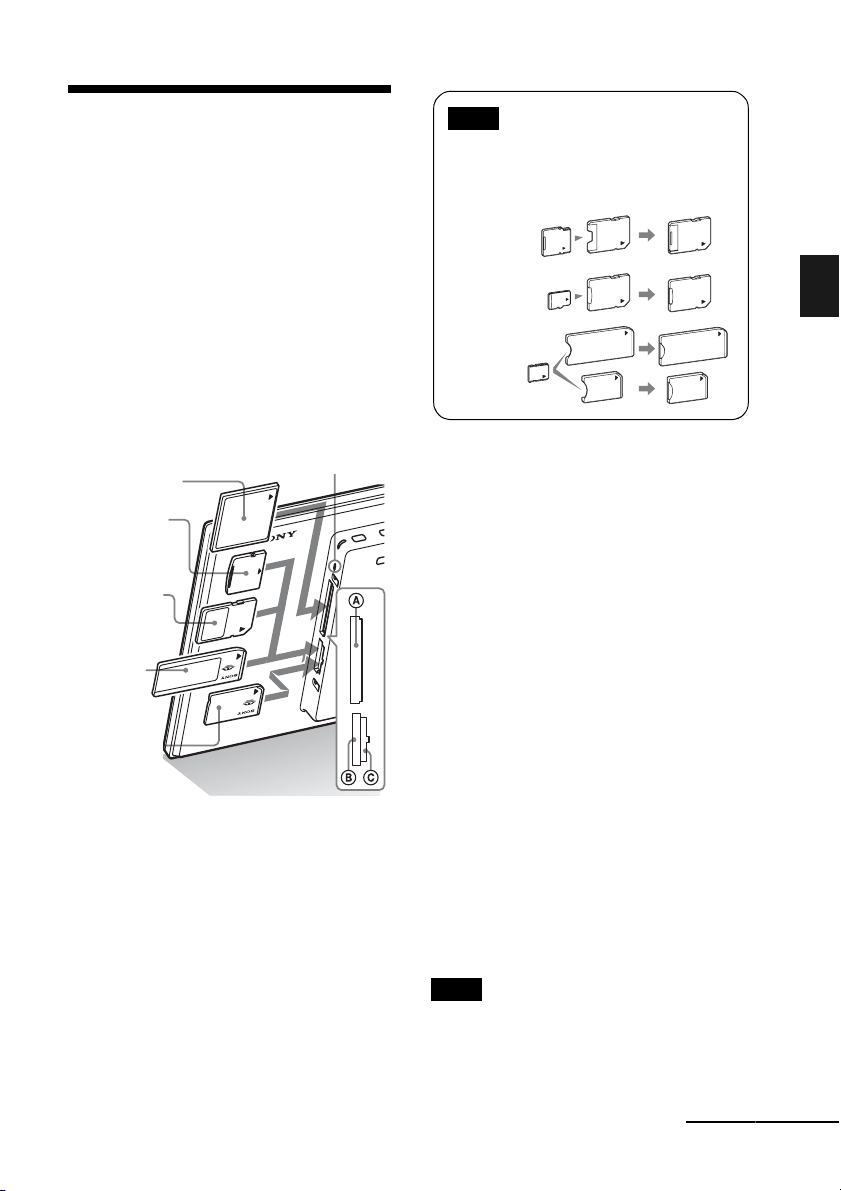
Inserimento di una scheda di memoria
Inserire la scheda di memoria
saldamente nel relativo alloggiamento
con il lato riportante l’etichetta rivolto
verso se stessi (in posizione frontale
rispetto al retro della cornice digitale).
La spia d’accesso lampeggia quando la scheda
di memoria è inserita correttamente. Qualora la
spia d’accesso non lampeggi, reinserire la
scheda di memoria dopo aver controllato il lato
della scheda di memoria con l’etichetta.
Scheda CompactFlash
(Alloggiamento A)
(solo per il modello
DPF-XR100)
xD-Picture Card
(Alloggiamento
Scheda
di memoria SD
(Alloggiamento
“Memory Stick”
(Alloggiamento B)
“Memory Stick Duo”
(Alloggiamento
Spia di accesso
B
)
B
)
C
)
Nota
Quando si utilizza una miniSD/miniSDHC 1,
microSD/microSDHC 2 o supporti “Memory
Stick Micro” 3, assicurarsi di inserirli
nell’adattatore adeguato.
1
2
3
Per i dettagli sulle schede di memoria
compatibili, vedere alle pagine da 64 a 66. Per i
formati file supportati, fare riferimento alla
sezione “Caratteristiche tecniche” nelle
Istruzioni per l’uso.
Inserimento di una scheda di memoria
Quando si inserisce una scheda di memoria, le
immagini memorizzate su quest’ultima
vengono visualizzate automaticamente. Se si
spegne la cornice mentre è in corso la
visualizzazione delle immagini e la si
riaccende, la visualizzazione delle stesse
immagini riprende.
Modificare l’apparecchio di
riproduzione
Premere SELECT DEVICE (pagina 35).
Per espellere una scheda di memoria
Rimuovere la scheda di memoria dal relativo
alloggiamento nella direzione inversa a quella
dell’inserimento.
Non rimuovere la scheda di memoria mentre la
spia d’accesso lampeggia.
Operazioni preliminari
Note
• Questo è un alloggiamento compatibile con una
“Memory Stick” sia standard che Duo, così da non
rendere indispensabile l’utilizzo di un adattatore per
“Memory Stick”.
Continua
15
IT
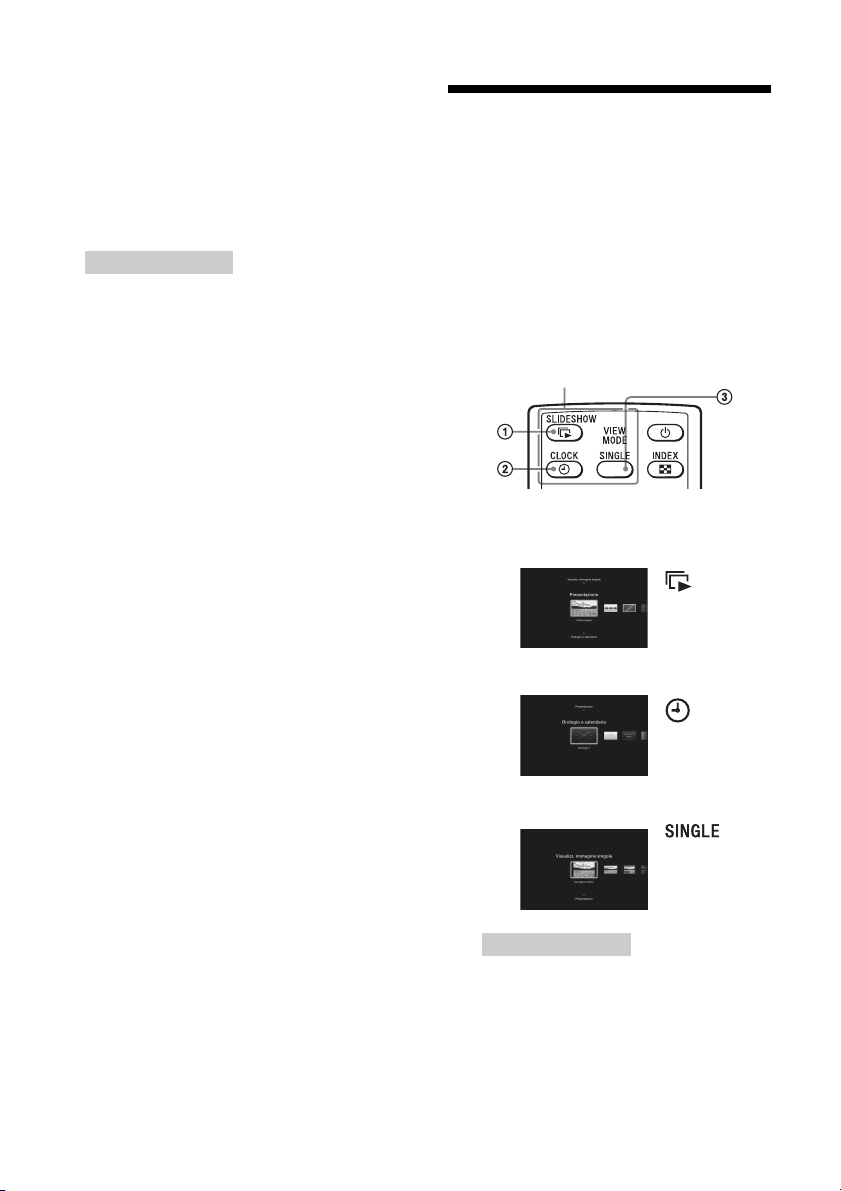
• L’alloggiamento multiuso per “Memory Stick”
(Standard/Duo)/scheda di memoria SD/MMC/xDPicture Card rileva automaticamente il tipo di
scheda.
• Non inserire contemporaneamente più schede di
memoria negli alloggiamenti B e C. Se vengono
inserite più schede di memoria, la cornice digitale
non funziona correttamente.
Suggerimento
S-Frame non attiva la funzione di rotazione
automatica se:
– Un file immagine è stato acquisito con una
fotocamera digitale che non supporta la
registrazione tag di rotazione Exif.
– Un file immagine è stato ritoccato e salvato
senza l’uso di un apposito programma di ritocco
che interrompe i tag di rotazione Exif.
Modifica della visualizzazione
È possibile modificare lo stile di
visualizzazione premendo i tasti VIEW
MODE.
1 Premere il tasto corrispondente alla
modalità vista che si desidera
selezionare.
Tasti VIEW MODE
La visualizzazione passa alla modalità
vista selezionata.
.
1
Presentazione
(pagina18)
16
2
Orologio e
calendario
(pagina20)
3
Visualizz.
immagine
singola
(pagina21)
Suggerimento
Quando si intende utilizzare i tasti sulla cornice
digitale, premere VIEW MODE sulla parte
superiore del retro dello schermo LCD.
IT

2 Selezionare uno stile mediante B/b,
quindi premere .
La visualizzazione passa allo stile vista
selezionato.
Nota
Se la cornice digitale resta inattiva per un
periodo di tempo prolungato, lo stile del cursore
viene selezionato automaticamente.
Operazioni preliminari
17
IT
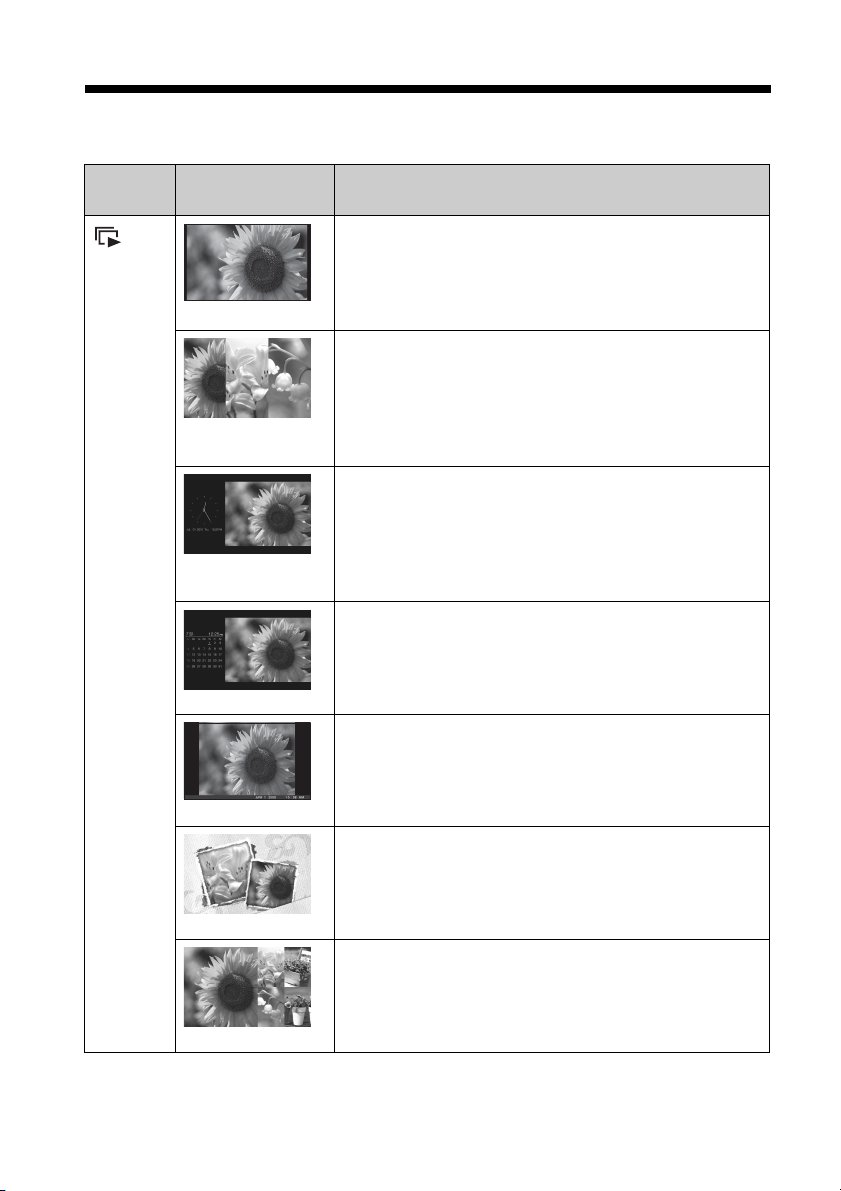
Visualizzazione della presentazione
Visualizzazione
Presentazione
Stile Descrizione
Le immagini vengono visualizzate una alla volta,
consecutivamente.
Vista singola
Consente di visualizzare immagini multiple
contemporaneamente.
Vista multi
immagine
Consente la visualizzazione consecutiva delle immagini con
data e ora attuali.
Vista orologio/
Orologio mond.
Consente di visualizzare le immagini consecutivamente e
simultaneamente al calendario. Vengono visualizzate data e
ora correnti.
Vista calendario
Consente la visualizzazione consecutiva delle immagini con
data e ora di ripresa. Non vengono visualizzate data e ora
correnti.
18
Macchina tempo
Consente di visualizzare un’immagine elaborata dal modello
di CreativeEdit.
Raccolta/Creativo
Consente di visualizzare le immagini casualmente
spostandosi tra diversi stili di presentazione ed effetti.
Per la visualizzazione casuale delle immagini
Funzione disponibile impostando [Casuale] in [Impost.
Vista casuale
IT
presentaz.] su [Attivato] (pagina 26).
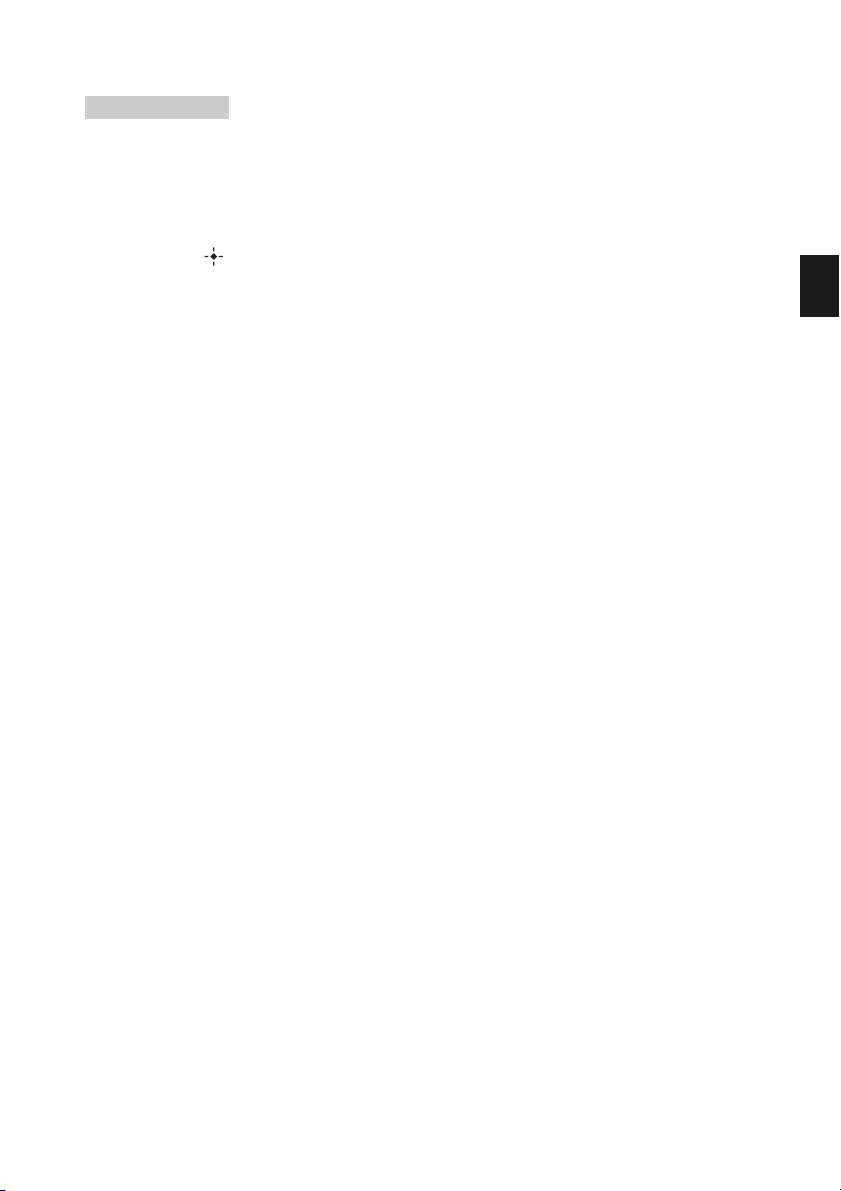
Suggerimenti
• Qualora non sia inserita alcuna scheda di memoria, o non siano salvate immagini nella memoria interna, la
modalità di dimostrazione si avvia automaticamente. La modalità di dimostrazione termina qualora si inserisca
una scheda di memoria con immagini salvate o si prema un tasto diverso da 1 (accensione/attesa).
• Per i dettagli sull’ordine di riproduzione di una visualizzazione presentazione, vedere a pagina 48.
• Quando viene selezionata la visualizzazione presentazione, è possibile impostare l’intervallo, l’effetto colore o la
modalità di visualizzazione. Vedere “Modifica delle impostazioni della presentazione” (pagina 25).
• Quando si preme mentre è in corso una presentazione, l’immagine correntemente visualizzata viene
mostrata in modalità vista singola.
• Se la cornice digitale viene spenta e poi riaccesa durante la presentazione mediante il tasto 1 (accensione/
attesa), questa riprende dall’ultima immagine visualizzata.
• Non è possibile visualizzare un file con dati di informazioni audio che non contenga dati fotografici o video.
Operazioni preliminari
19
IT
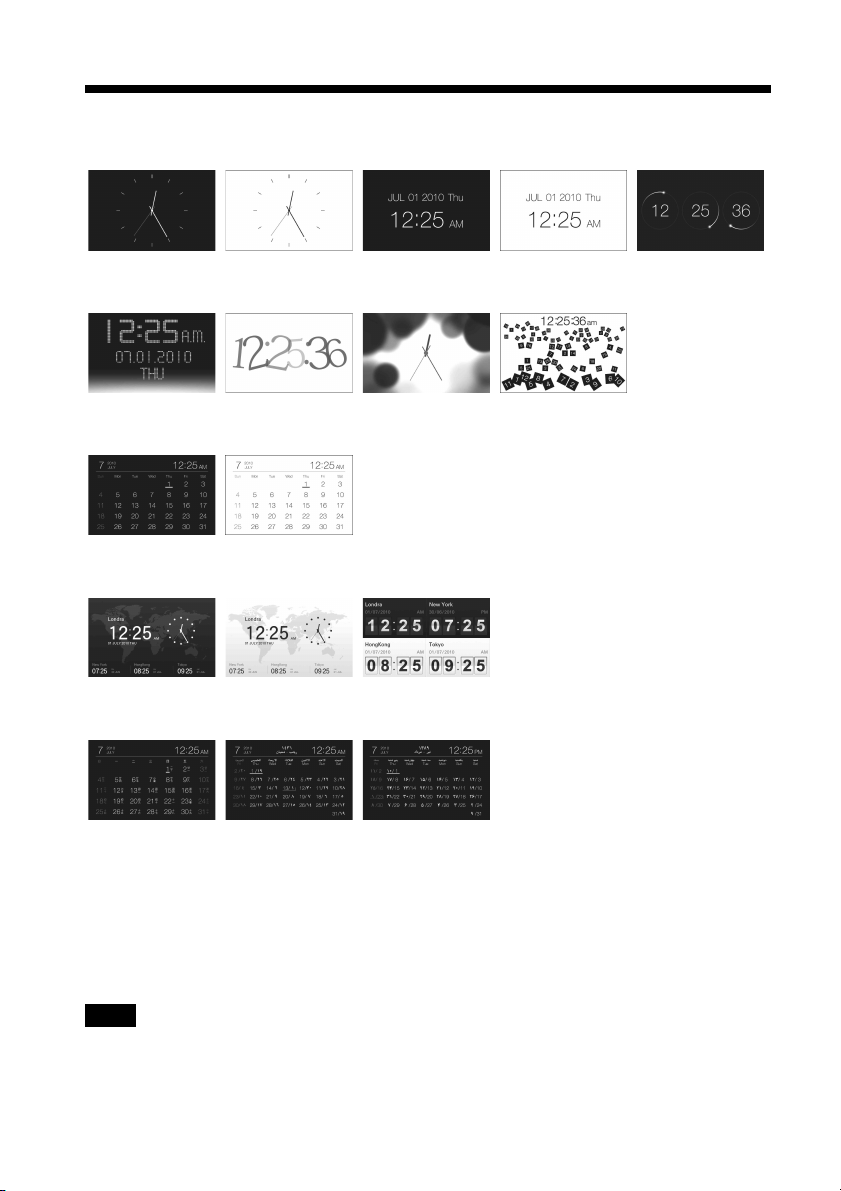
Orologio e calendario visualizzazione
Orologio1 Orologio2 Orologio3 Orologio4 Orologio5
Orologio6 Orologio7 Orologio8 Orologio9
Calendario1 Calendario2
Orologio mond. 1 Orologio mond. 2 Orologio mond. 3
Calendario lunare
(se viene
selezionato [cinese
(semplificato)] da
[Impost. lingua
(Language)])
Nota
Quando è visualizzata la schermata Orologio e calendario, è possibile selezionare solo la scheda Impostazioni o
Presentazione.
IT
20
Calendario arabo
(se viene
selezionato [Arabo]
da [Impost. lingua
(Language)])
Calendario
persiano
(se viene
selezionato
[Persiano] da
[Impost. lingua
(Language)])
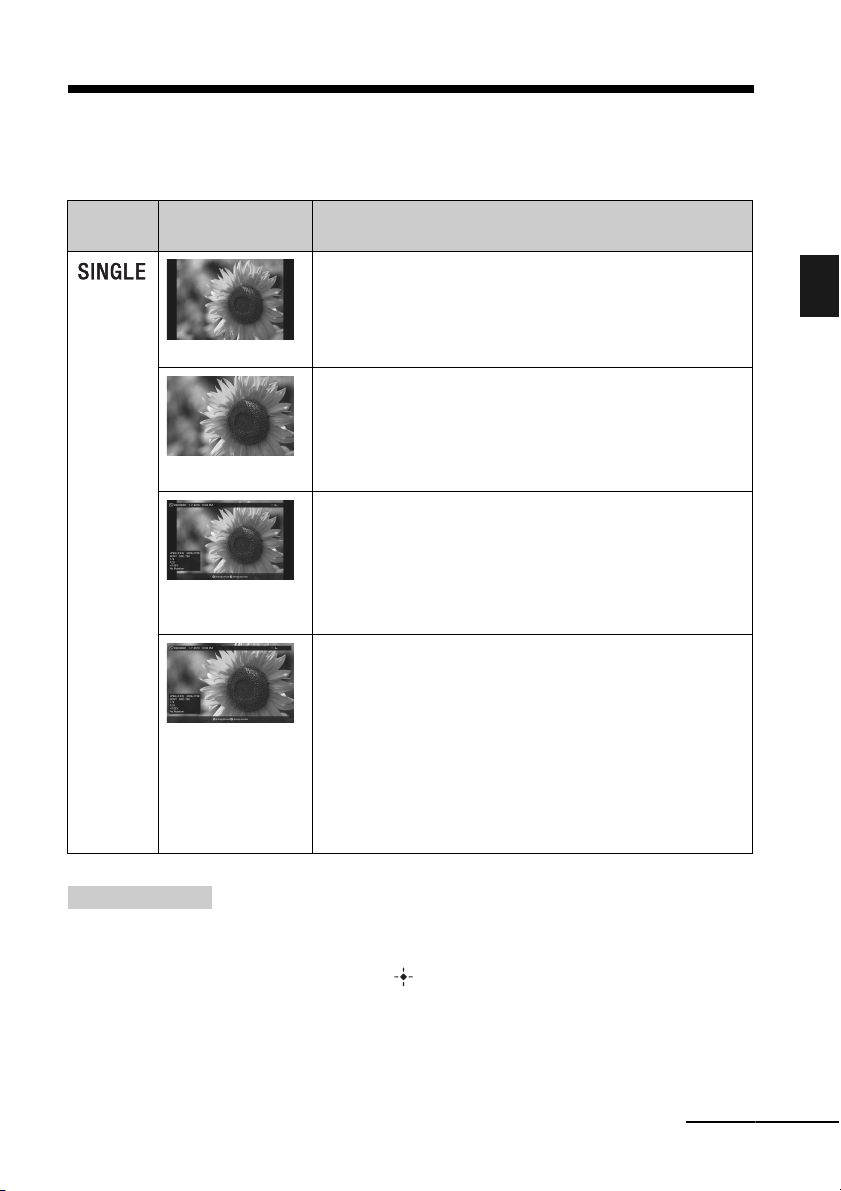
Modalità vista singola (visualizzazione di una singola immagine)
Visualizzazione
Stile Descrizione
Consente di visualizzare un’immagine intera nello schermo.
È possibile spostare le immagini da visualizzare premendo
B/b.
Immagine intera
Consente di visualizzare un’immagine a schermo intero.
(In base al formato dell’immagine registrata, la
visualizzazione del bordo dell’immagine potrebbe essere
parziale)
Adatta a schermo
Intera (c/ Exif)
Adatta (c/ Exif)
È possibile spostare le immagini da visualizzare premendo
B/b.
Consente di visualizzare informazioni sull’immagine quali il
numero dell’immagine, il nome del file e la data in cui è stata
scattata, durante la visualizzazione dell’immagine intera. È
possibile spostare le immagini da visualizzare premendo B/b.
Consultare “Informazioni sulla visualizzazione delle
informazioni sullo schermo” (pagina 22) per informazioni
dettagliate sull’immagine.
Consente di visualizzare informazioni sull’immagine quali il
numero dell’immagine, il nome del file e la data in cui è stata
scattata, nella modalità a schermo intero.
(In base al formato dell’immagine registrata, la
visualizzazione del bordo dell’immagine potrebbe essere
parziale)
È possibile spostare le immagini da visualizzare premendo
B/b.
Consultare “Informazioni sulla visualizzazione delle
informazioni sullo schermo” (pagina 22) per informazioni
dettagliate sull’immagine.
Operazioni preliminari
Suggerimenti
• Qualora non sia inserita alcuna scheda di memoria, o non siano salvate immagini nella memoria interna, la
modalità di dimostrazione si avvia automaticamente. La modalità di dimostrazione termina qualora si inserisca
una scheda di memoria con immagini salvate o si prema un tasto diverso da 1 (accensione/attesa).
• La riproduzione panorama si avvia quando si preme mentre l’immagine panorama è visualizzata in modalità
vista singola.
• È possibile cambiare la modalità di visualizzazione delle immagini premendo VIEW MODE per selezionare
SINGLE, quindi B/b per selezionare la modalità Immagine intera o Adatta a schermo. Non tutte le immagini
possono essere utilizzate nella modalità Adatta a schermo.
• È possibile usare il tasto VIEW MODE della cornice digitale.
• Non è possibile visualizzare un file con dati di informazioni audio che non contenga dati fotografici o video.
Continua
21
IT
